- Chrome es el mejor navegador para transmitir con Chromecast porque son de la misma familia.
- Cuando tiene una mala conexión a Internet, Cast no podrá funcionar correctamente, lo que puede provocar errores.
- Una forma sencilla de solucionar esto es realizar un ciclo de encendido en el enrutador.
Twitch tiene muchos usuarios en todo el mundo y registra innumerables transmisiones diariamente. Como resultado, usar Twitch junto con otras plataformas se ha vuelto más común. Desafortunadamente, genera errores como el código fuente de error 0 en Twitch.
Usar Twitch con otras plataformas de transmisión como Chromecast puede ser molesto a veces debido a los errores.
No obstante, este error es prominente, pero no irresoluble. Puede ser posible encontrando de dónde proviene el problema y abordándolo. A medida que avanzamos en este artículo, daremos respuestas a la pregunta ¿Cómo puedo arreglar el código fuente del error de contracción?
¿Qué es el código fuente de error 0?
Este error indica que Twitch Chromecast no funciona. En general, puede obtener este error cuando intenta transmitir una transmisión desde Twitch.
Diferentes cosas pueden ser responsables de este error, código fuente 0. Puede ser un problema del servidor, un problema de red u otra cosa.
¿Por qué Twitch Chromecast no funciona?
- Tu versión de Chrome no está actualizada – Si su versión de Chrome es antigua, puede impedir que funcione. Sin embargo, las nuevas actualizaciones y parches suelen estar disponibles para ayudarlo a experimentar la fluidez y la calidad. Además, es posible que falte una característica esencial en la versión anterior.
- Usar una red separada para Chromecast y otros dispositivos: Chromecast y los otros dispositivos que necesita para transmitir deben conectarse a la misma red WiFi. Sin embargo, esto no es necesario si está en modo Invitado. Es un error común que la gente comete
- Mala conexión a Internet: el enrutador podría causar el problema
- Usar un navegador no compatible: encontrará problemas al intentar transmitir una transmisión desde Twitch en un navegador que no es compatible con Chromecast.
Consejo rapido:
Para tener una mejor experiencia de Twitch, intente acceder desde un navegador específicamente optimizado. Opera GX está configurado para reducir el uso de RAM y ofrecer el máximo rendimiento al transmitir Twitch.
Tiene una integración de Twitch preinstalada. Solo tienes que habilitarlo y conectarte a tu cuenta. Obtiene acceso rápido desde la barra lateral y recibe notificaciones en tiempo real sobre la actividad de sus canales suscritos.
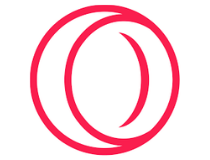
Ópera GX
Conozca un navegador de juegos completamente optimizado y vea sus transmisiones favoritas en Twitch sin ningún error.
¿Cómo puedo corregir el código fuente 0 del error de Twitch?
1. Usa el navegador Chrome
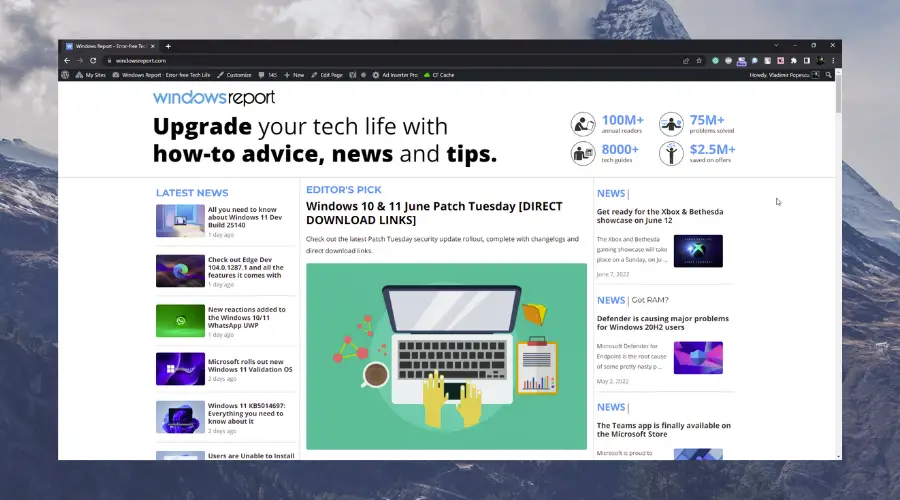
Siempre que desee transmitir contenido de Twitch en Chromecast, use Chrome como la mejor opción. Le ayudará a emitir sin problemas sin encontrar errores.
Este navegador se asegurará de que ningún problema de compatibilidad pueda ser la causa de este problema. Siga los siguientes métodos si la solución no soluciona el problema.
2. Actualice el navegador Chrome
- Inicie Chrome en su PC y haga clic en el botón más.
- Ir a Ajustes y haga clic Acerca de cromo.
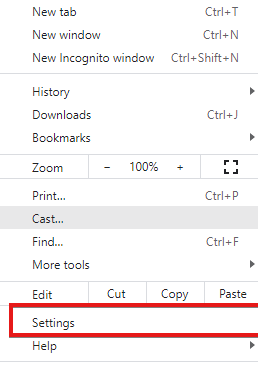
- Hacer clic Actualizar Google Chrome.
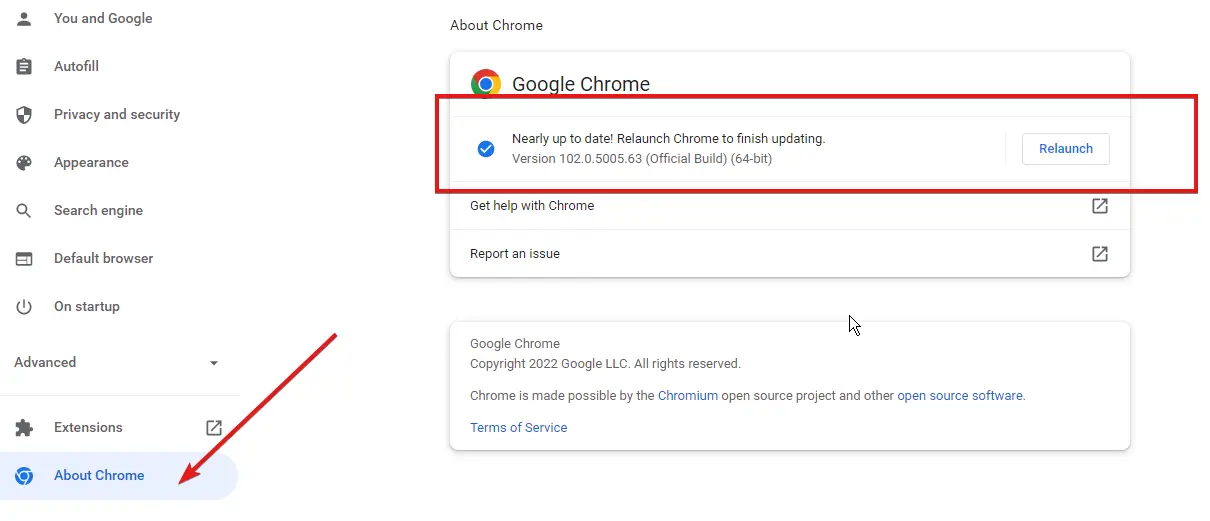
- Si hay una actualización disponible, instálela y reinicie la aplicación.
3. Conecta Chromecast y tus dispositivos a la misma red
- Abierto Configuración de red e Internet desde el lado inferior derecho de la barra de tareas y conéctese al WiFi.
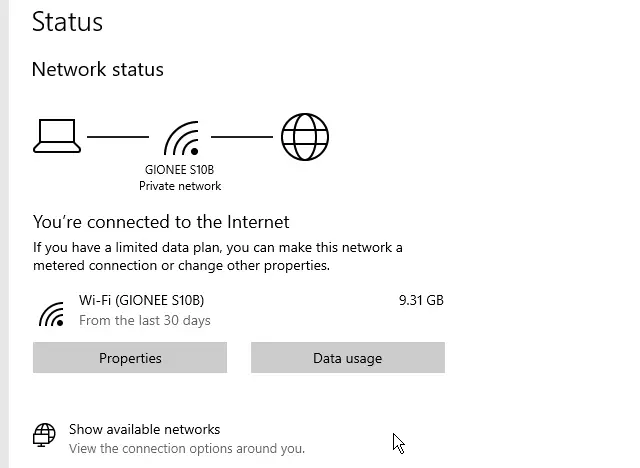
- Conecta tu Chromecast, abre el Aplicación Google Home y haga clic en el ajustes icono.
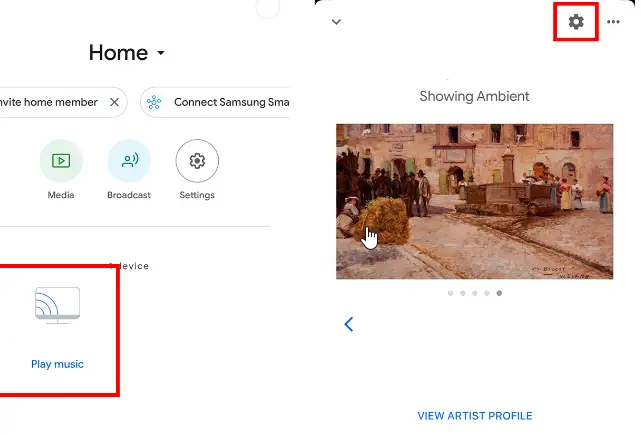
- Seleccione Red Wi Fi y conéctate a la misma WiFi.
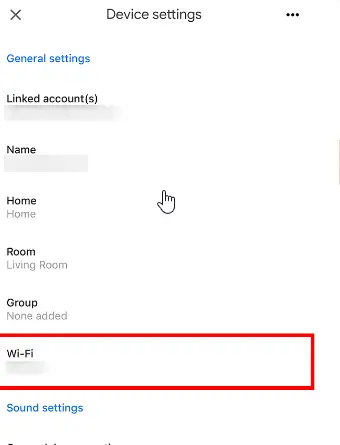
Conectar Chromecast a la misma red que tus dispositivos ayudará a transmitir mejor.
4. Reinicie el dispositivo Chromecast
Puede hacerlo desconectando su dispositivo Chromecast de su fuente de alimentación y enchufándolo después de un tiempo.
Es importante usar un navegador como Chrome compatible con Chromecast. Ambos son de Google y funcionan mejor juntos que cualquier otro navegador.
Más aún, si Chromecast no se muestra en Chrome, haga clic en el enlace de arriba para encontrar soluciones.






